
WinSetupFromUSB - bezplatný program pro vytváření spouštěcích USB flash disků s Windows a dalšími operačními systémy, které běží na počítači s USB flash disky. Spouštěcí jednotka USB Flash je vyžadována pro instalaci, přeinstalaci operačního systému v počítači, provedení obnovy systému, ošetření počítače před viry, kopírování souborů z počítače nebo provedení dalších operací..
Pokud nemůžete provést normální spuštění operačního systému v počítači, provést odstraňování problémů nebo přeinstalovat systém, potřebujete externí zaváděcí médium, ze kterého lze zavést do počítače..
Obsah:- Vlastnosti WinSetupFromUSB
- Spouštěcí USB flash disk ve WinSetupFromUSB
- Spuštění spouštěcí jednotky USB Flash pro instalaci systému Windows 10
- Závěry článku
Moderní počítače často neinstalují jednotky CD / DVD. Načtení na takový počítač je tedy možné pouze z externí jednotky USB. Je třeba zapsat obrázek operačního systému nebo jiný spouštěcí obraz na disk USB, aby se tento disk stal spouštěcí jednotkou USB Flash.
Po vytvoření spouštěcí jednotky USB můžete z ní spustit instalaci libovolné verze operačního systému nebo spustit nástroj, který provede úlohu obnovení systému ze zálohy nebo ošetření počítače před napadením virem.
Vlastnosti WinSetupFromUSB
Bezplatný program WinSetupFromUSB podporuje různé distribuce operačních systémů, nouzové záchranné disky od výrobců antivirových programů, obrázky s prostředím před instalací systému, různé spouštěcí disky a obslužné programy.
Klíčové vlastnosti WinSetupFromUSB:
- Podpora operačního systému Windows (Windows XP, Windows 2000, Windows 2003, Windows Vista, Windows 7, Windows 8, Windows1, Windows 10, Windows Server 2008, Windows Server 2012) s různými bitovými velikostmi: 32bitové a 64bitové systémy.
- Podpora velkého počtu distribucí operačního systému Linux (Linux Mint, Ubuntu / Xubuntu / Kubuntu, Debian, Fedora, CentOS, Mageia, OpenSUSE, Gentoo atd.)
- Podpora operačních systémů BSD (FreeBSD, OpenBSD atd.)
- Schopnost vytvořit záchranný disk obnovy z obrazu ISO vytvořeného na základě Linuxu od různých výrobců antivirů (ESET SysRescue, Avast Rescue Disc, Kaspersky Rescue Disk 10, Dr.Web LiveDisk atd.)
- Podpora ISO pro obrázky Windows PE (Windows Preinstallation Environment)
- Podpora WinBuilder, WinFLPC, BartPE, UBCD4Win atd..
- Podpora obrazů ISO kompatibilních s emulačními disky CD Grub4dos, například Ultimate Boot CD, většina nástrojů DOS, spouštěcí disky Acronis, Paragon atd..
- Počínaje WinSetupFromUSB 1.1, podporuje vytvoření zaváděcí jednotky USB schopné zavádění v režimu BIOS a UEFI.
- Syslinux boot menu s využitím jednoho ze zdrojů: Syslinux nebo Isolinux jako bootloader
- Podpora vytváření flash disků s možností spouštění
Jak vytvořit spouštěcí USB flash disk pomocí WinSetupFromUSB? Proces vytvoření spouštěcí jednotky flash probíhá v několika po sobě jdoucích fázích:
- Výběr jednotky USB Flash.
- Formátování jednotky Flash ve formátu FAT32 nebo NTFS.
- Výběr obrazu ISO operačního systému nebo jiného spouštěcího obrazu ISO.
- Zápis obrazu ISO na USB flash disk.
WinSetupFromUSB běží v angličtině v operačním systému Windows. Aplikace nevyžaduje instalaci do počítače. Program WinSetupFromUSB si můžete stáhnout z oficiálních webových stránek vývojáře.
Stažení WinSetupFromUSBPo stažení rozbalte archiv s programem a umístěte složku na vhodné místo pro vás (na plochu, na disk počítače, na jednotku USB Flash). Spusťte program ze složky výběrem souboru pro odpovídající bitovou hloubku systému Windows nainstalovanou v tomto počítači: pro 32bitový operační systém nebo pro 64bitový operační systém (další informace o tom, jak zjistit bitovou hloubku systému Windows, naleznete zde).
Spouštěcí USB flash disk ve WinSetupFromUSB
V programu WinSetupFromUSB vytvoříme zaváděcí USB flash disk s operačním systémem Windows 10. Při vytváření spouštěcího disku věnujte pozornost těmto okolnostem:
WinSetupFromUSB zatím nepodporuje jednotlivé obrázky Windows 10 sestávající z 32bitových a 64bitových operačních systémů (x86 / x64 - „dva v jednom“) v jednom obrazu ISO, které lze stáhnout z webu pomocí nástroje Media Creation Tool. Můžete si stáhnout obrázek Windows samostatně s 64 bitovou (nebo 32 bitovou) bitovou kapacitou, včetně několika vydání Windows v jednom ISO obrazu, který lze použít ve WinSetupFromUSB.Spouštěcí flash disky Windows 7 nebo Windows 8.1 (Windows 8) jsou vytvářeny ve WinSetupFromUSB podobným způsobem.
Postupujte takto:
- Otevřete program WinSetupFromUSB.
- Program automaticky určí jednotku USB Flash, která se zobrazí v poli „Nástroje pro výběr a formátování disku USB“. Definici jednotky USB lze restartovat pomocí tlačítka „Obnovit“.
- Zaškrtněte políčko „Automaticky formátovat pomocí FBinst“, vyberte systém souborů „FAT32“.
- Dále vyberte bitovou kopii ISO v operačním systému Windows. Do pole ISO systému Windows Vista / 7/8/10 / Server 2008/2012 přidejte cestu k bitové kopii operačního systému.
- Klikněte na tlačítko „GO“.
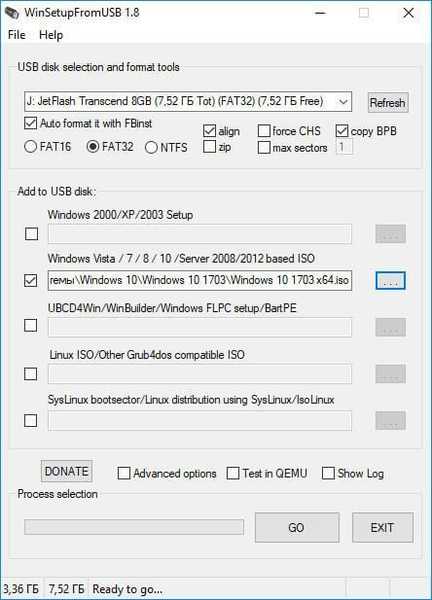
- V následujících oknech potvrďte, že budou smazány všechny soubory na USB flash disku, a přijměte nastavení formátování. V obou oknech klikněte na tlačítko Ano..
- Existuje proces záznamu obrazu systému na USB flash disk, což bude nějakou dobu trvat.
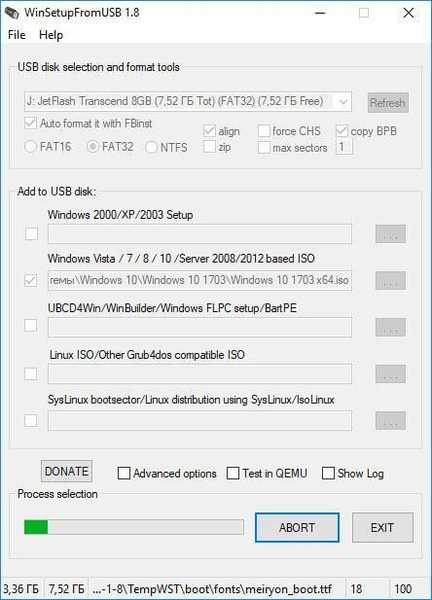
- Po zapsání souborů na USB flash disk se otevře okno s upozorněním, ve kterém musíte kliknout na tlačítko „OK“. Pro ukončení programu WinSetupFromUSB klikněte na tlačítko „EXIT“.
Gratulujeme, máte zaváděcí systém Windows, který začíná z jednotky USB..
Spuštění spouštěcí jednotky USB Flash pro instalaci systému Windows 10
Chcete-li spustit spouštěcí jednotku, musíte vstoupit do spouštěcí nabídky (Boot Menu) nebo zadat nastavení systému BIOS (UEFI) a vybrat prioritu spouštění z USB flash disku.
V okně „Grub4DOS“ je vybráno zavádění z položky „Windows NT6 (Vista / 7 a vyšší)“, stiskněte klávesu „Enter“ na klávesnici.
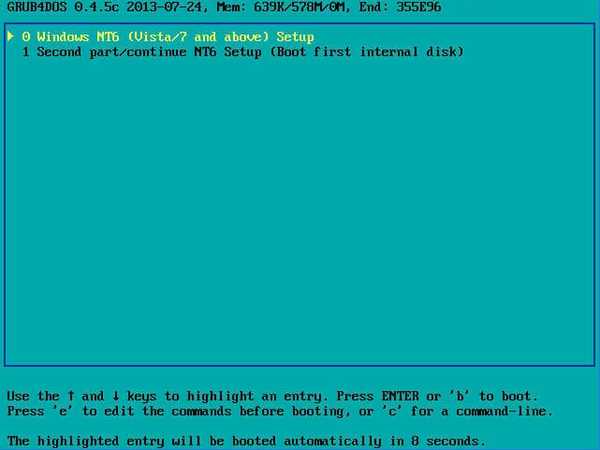
V okně „Windows Boot Manager“ vyberte pomocí kláves „↑“ a „↓“ na klávesnici „Windows 10 Setup x64“ (v tomto případě).

Dále se spustí standardní instalace systému Windows 10 v počítači..
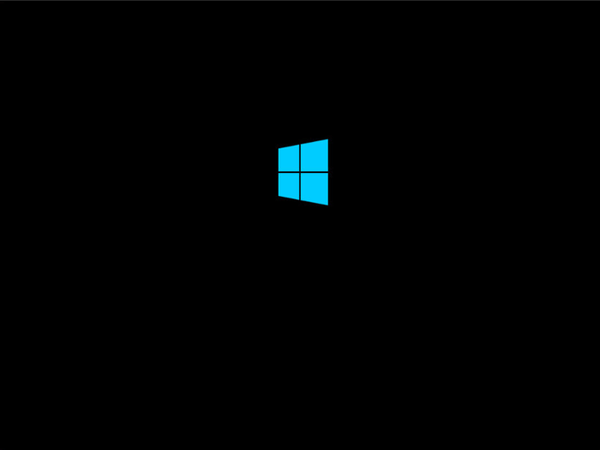
V následujících krocích můžete bez obnovení systému v počítači zahájit obnovu systému pomocí nástrojů pro obnovení systému Windows.
Závěry článku
Bezplatný program WinSetupFromUSB je určen k vytváření spouštěcích USB flash disků. Pomocí zaváděcí jednotky USB Flash můžete nainstalovat, přeinstalovat Windows, provést kroky nezbytné k řešení potíží s operačním systémem a zahájit obnovu operačního systému..
WinSetupFromUSB podporuje vytváření spouštěcích flash disků s různými distribucemi operačního systému Linux, BSD, vytváření Windows PE, spouštěcích disků pro obnovu systému nebo léčbu virové infekce počítače.
Související publikace:- Vytvoření spouštěcí jednotky flash v aplikaci Rufus
- Jak zkopírovat spouštěcí USB flash disk na UltraISO
- Vytvořte spouštěcí USB flash disk pomocí WinToFlash
- Vytvoření spouštěcí jednotky Flash v UltraISO
- Multiboot flash disk v Butler (Boutler)











